
Talaan ng mga Nilalaman:
- Mga gamit
- Hakbang 1: Skematika
- Hakbang 2: Ikonekta ang Flick Large sa Arduino
- Hakbang 3: Ikonekta ang Audio Output Cable at Low-pass Filter sa Arduino
- Hakbang 4: Ikonekta ang Active Speaker sa Audio Output Mula sa Arduino
- Hakbang 5: Ikonekta ang Arduino sa PC Paggamit ng USB Type A / B Cable
- Hakbang 6: I-install ang Arduino IDE
- Hakbang 7: I-install ang Synth Library
- Hakbang 8: Mag-install ng Flick-music Program
- Hakbang 9: Maglaro
- May -akda John Day [email protected].
- Public 2024-01-30 13:12.
- Huling binago 2025-01-23 15:13.


Makinig sa iyong panloob na lakas at panginginig ng katawan. Inilalarawan ng proyekto kung paano gumawa ng elektronikong instrumento na nagpapalit ng mga alon ng kamay sa musika.
Ang Arduino ay nai-program upang i-convert ang kamay-kumakaway sa itaas ng kilos ng 3D Flick board sa mga tala ng musikal at pagkatapos ay i-synthesize ang musika na gumagawa ng audio output sa GPIO pin.
Mga gamit
- Pi Supply Flick Large
- Pi Supply Flick Malaking Kaso
- Arduino UNO
- Resistor 4.75k ohm
- Kapasitor 10 nF
- RCA Jack / Plug Cable
- USB Type A hanggang Type B cable
Hakbang 1: Skematika
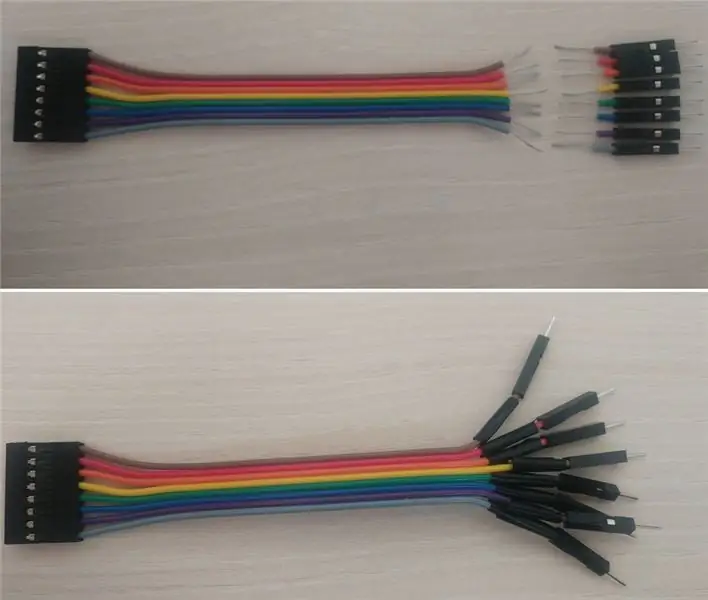
Hakbang 2: Ikonekta ang Flick Large sa Arduino
Pagkasyahin ang Flick Large board sa kaso at Kumonekta sa Arduino ayon sa Schematic. Ang Flick Large board ay naipadala gamit ang male / female ribbon proto-cable, ngunit ang cable na ito ay masyadong mahaba para magamit sa Arduino Uno. Ang isang solusyon ay upang putulin ang labis na haba sa paligid ng 100 mm, ikonekta muli at ihiwalay tulad ng sa imahe sa itaas. Ang iba pang mga solusyon ay upang mag-order ng mas maikling ribbon proto-cable.
- Flick VCC -> Ard pin 10 Flick LED2 -> Ard pin 8
- Flick LED1 -> Ard pin 9
- Flick GND -> Ard pin GND
- Flick TS -> Ard pin 12
- I-reset ang Flick -> Ard pin 13
- FLICK SCL -> Ard I2C SCL
- Flick SDA -> Ard I2C SDA
Hakbang 3: Ikonekta ang Audio Output Cable at Low-pass Filter sa Arduino

Gumamit ng RCA male / female cable mula sa listahan at paghiwalayin sa dalawang mono-cables (isa lamang ang kinakailangan). Gupitin ang konektor sa isang dulo, lalaki o babae depende sa kung ano ang tumutugma sa input ng iyong speaker. Alisin ang paghihiwalay mula sa dulo ng cable at ikonekta ang mga wire na may 4.75 Kohm resistor at 10nF capacitor mula sa listahan ayon sa Schematic.
- Ard audio out + pin 11 -> Cable panloob na konduktor (sa pamamagitan ng serye ng 4.75K risistor)
- Ard audio out - pin 3 -> Panlabas na conductor ng cable
Hakbang 4: Ikonekta ang Active Speaker sa Audio Output Mula sa Arduino

Ikonekta ang Active Speaker sa audio output mula sa Arduino. Kung ang input konektor ng iyong speaker ay hindi tugma sa RCA gumamit ng RCA adapter cable. Sa proyektong ito sa halip na aktibong output ng audio ng speaker mula sa Arduino ay konektado sa Audio Amplifier na nagdadala ng loudspeaker, ngunit maaari mo ring gamitin ang mga speaker ng PC.
Hakbang 5: Ikonekta ang Arduino sa PC Paggamit ng USB Type A / B Cable
Hakbang 6: I-install ang Arduino IDE
I-download at I-install ang Arduino IDE sa PC o Laptop.
Hakbang 7: I-install ang Synth Library
I-download bilang zip dzlonline / the_synth mula sa github. Buksan ang Arduino IDE, pumunta sa menu-> Sketch-> Isama ang Library-> Magdagdag. ZIP Library.. mag-navigate sa at buksan ang na-download na.zip file. Isara ang Arduino IDE.
Hakbang 8: Mag-install ng Flick-music Program
Mag-download ng naka-attach na flick_music.zip.txt sa PC, palitan ang pangalan ng flick_music.zip at i-unzip. Buksan ang Arduino IDE, pumunta sa menu-> File-> Buksan at mag-navigate sa flick_music.ino sa loob ng direktoryo ng flick_music at i-click ang bukas. I-click ang Arrow Icon upang mag-upload ng code.
Hakbang 9: Maglaro
At iyan ngayon maaari mong ilipat ang iyong kamay sa itaas ng Flick board at kung ang lahat ay tama ang musika ay tutugtog. Maaari mong baguhin ang oktaba sa pamamagitan ng pag-tap sa kaliwa o kanang elektrod sa mga gilid ng Flick board.
twitter.com/lanmiLab
hackster.io/lanmiLab
Inirerekumendang:
DIY -- Paano Gumawa ng isang Spider Robot Aling Maaaring Kontrolin Gamit ang Smartphone Gamit ang Arduino Uno: 6 Mga Hakbang

DIY || Paano Gumawa ng isang Spider Robot Aling Maaaring Kontrolin Gamit ang Smartphone Gamit ang Arduino Uno: Habang gumagawa ng isang Spider robot, maaaring malaman ng maraming mga bagay tungkol sa robot. Tulad ng paggawa ng Robots ay Nakakaaliw pati na rin ang mapaghamong. Sa video na ito ipapakita namin sa iyo kung paano gumawa ng isang Spider robot, na maaari naming mapatakbo gamit ang aming smartphone (Androi
Instrumentong Pangmusika Sa Micro: kaunti: 5 Mga Hakbang

Instrumentong Pangmusika Gamit ang Micro: bit: Kumusta. Ngayon ay ipapakita ko sa iyo kung paano mo mababago ang iyong BBC Micro: Bit sa isang instrumentong pangmusika na tumutugon sa paligid ng ilaw sa silid. Napakasimple at napakabilis, kaya sundin ang mga hakbang na ito at simulang gumawa ng ilang mga jam
Instrumentong Keyboard Gamit ang Arduino (mula sa Arduino Book): 6 na Hakbang

Instrumentong Keyboard Gamit ang Arduino (mula sa Arduino Book): Narito ang isang tutorial para sa kung paano lumikha ng instrumentong keyboard kasama ang Arduino. Tumatagal lamang ito ng 6 na mga hakbang, na kung saan madali para sa mga nagsisimula upang makapagsimula sa Arduino. Ang resulta ng proyekto ay parang tunog ng isang instrumento ng pagtambulin kaysa sa isang mga string. Mayroong 4 na tala
Ang Synthfonio - isang Instrumentong Pangmusika para sa Lahat: 12 Hakbang (na may Mga Larawan)

Ang Synthfonio - isang Instrumentong Pangmusika para sa Lahat: Gusto ko ng mga synthesizer at MIDI controler, ngunit kakila-kilabot ako sa paglalaro ng mga keyboard. Gusto kong magsulat ng musika, ngunit para sa tunay na pagtugtog ng nasabing musika kailangan mong malaman kung paano tumugtog ng isang instrumento. Kailangan ng oras. Oras na wala sa maraming tao, isang
Paano Gumawa ng isang Drone Gamit ang Arduino UNO - Gumawa ng isang Quadcopter Gamit ang Microcontroller: 8 Hakbang (na may Mga Larawan)

Paano Gumawa ng isang Drone Gamit ang Arduino UNO | Gumawa ng isang Quadcopter Gamit ang Microcontroller: PanimulaBisitahin ang Aking Youtube Channel Ang isang Drone ay isang napakamahal na gadget (produkto) na bibilhin. Sa post na ito tatalakayin ko, kung paano ko ito magagawa sa murang ?? At Paano mo magagawa ang iyong sarili tulad nito sa murang presyo … Sa India ang lahat ng mga materyales (motor, ESC
